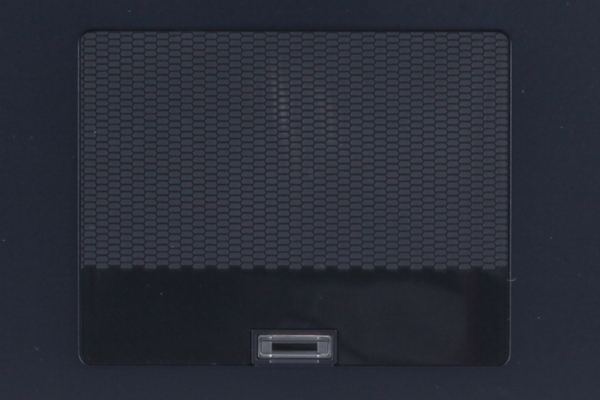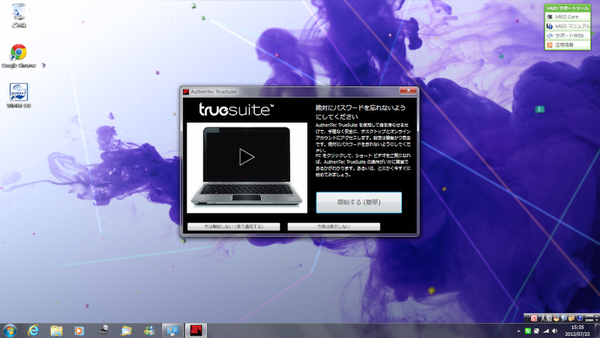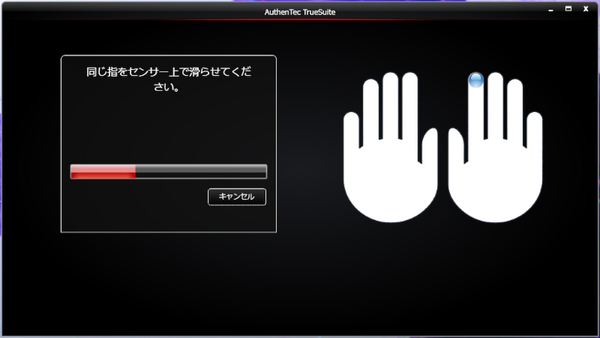セキュリティー対策に指紋認証センサーを利用しよう
指紋認証センサーは、VAIOオーナーメードモデル「SVZ1311AJ」のオプションとして用意されている。オプション価格は2500円とかなりお手ごろ。指紋認証といえば先端技術のようなイメージがあるだけに、こんなに安い金額で追加できるのはちょっと驚きだ。
店頭モデル(SVZ13119FJ)ではTPMセキュリティーチップとともに標準で搭載されている。TPMセキュリティーチップは、SVZ1311AJではオプションとして用意されているが、料金が2500円とこれまた格安。両方セットで追加しておくといいだろう。ちなみに、TPMセキュリティーチップを搭載していると、SSDの抜き取りなどによるデータ漏洩を防げるメリットがある。
指紋認証を行なうには、セキュリティーユーティリティーTrueSuiteを利用する。店頭モデルには標準で収録されているが、VAIOオーナーメードモデルでは指紋認証センサーを追加した場合のみプリインストールされているので注意したい。
簡単な操作で指紋の登録が可能
それでは実際に、認証用の指紋を登録してみよう。TrueSuiteの起動にスタートメニューからアイコンを探す必要はなく、指紋認証センサーを軽くなぞるだけでよい。セットアップ用の画面が表示されたら「開始する(簡単)」をクリックする。「(簡単)」の表記がこれみよがしだが、実際に簡単なのだからしょうがない。
次の画面では謎の動画が再生されるが、これはセンサーの場所が分からない人のためのガイドムービーなので気にしてくてもいい。画面の指示に従って、サクサク作業を進めよう。
次に、どの指の指紋を登録するのかを選択する。指を選択後、Windowsのユーザーアカウントのパスワードを入力。ユーザーアカウントと指紋がひもづけられ、指紋認証によるロックの解除が可能となる。センサーがうまく機能しないときは、ここで設定したパスワードでロックを解除するといい。
ここでいよいよ指紋の登録だ。センサーを利用するときは、ゆっくりと軽くなぞること。指の動きが速いとうまく認識されないのだ。3回なぞることで登録は完了する。
以上で指紋の登録は完了だ。確かに簡単なことが分かるはずだ。

この連載の記事
-
第25回
デジタル
VAIOで手軽に音楽作成! 「ACID」「Sound Forge」を試す -
第24回
デジタル
VAIO Z夏モデルのSSD性能を検証する -
第23回
デジタル
「VAIO Z」夏モデルのゲーム性能に迫る! -
第22回
デジタル
VAIO Z夏モデルのバッテリー性能を再確認する -
第21回
デジタル
長時間作業に必須! VAIO Zと使いたいキーボード&マウス -
第20回
デジタル
ICカードリーダー「PaSoRi」でFeliCaをフル活用する -
第19回
デジタル
ビジネスを加速させる「VAIO Z」の同梱お役立ちソフト -
第18回
デジタル
「VAIO Care」で「VAIO Z」のあらゆるトラブルを瞬時に解決! -
第16回
デジタル
今年こそ気を付けたい「VAIO Z」節電テクニック -
第15回
デジタル
「VAIO Z」春夏モデルの性能をベンチマークで調査! - この連載の一覧へ